随着笔记本电脑市场的不断演进,华为推出了多款设计先进、功能强大的笔记本电脑,其中无框设计成为不少用户追捧的亮点。无框设计让屏幕看起来更加开阔,视觉体验...
2025-04-18 4 笔记本电脑
您是否曾在关闭笔记本电脑后,发现它不按您的意愿安静休息,反而自动重新启动?这种意外的启动行为可能由多种原因引起,无论是硬件问题还是软件配置不当,都有可能导致这一现象。对于“笔记本电脑关机后自动重启”的问题,我们该如何应对呢?本文将提供一系列有效解决方法,引导您一步步排查并修复问题,确保您的笔记本能够按照您的指令正常开关机。
在处理笔记本电脑自动重启的问题之前,首先应考虑的是基本的电源设置问题,因为有时候系统设置不当也会导致类似的问题。
(1)进入控制面板
打开控制面板,选择电源选项,了解当前的电源设置。
(2)检查快速启动
确保快速启动功能没有被错误地启用。快速启动是Windows系统中的一个功能,允许系统在关闭时部分保存状态信息,从而更快地启动。
操作步骤:
1.打开控制面板,选择“系统和安全”下的“电源选项”。
2.点击“选择电源按钮的功能”。
3.解除“启用快速启动(推荐)”选项的勾选。
4.应用更改并重启电脑进行测试。
(3)检查休眠模式设置
休眠模式是一种将当前工作状态保存到硬盘,并关闭电脑电源的功能。但有时错误设置也会导致电脑重启而非完全关闭。
操作步骤:
1.进入命令提示符(以管理员身份)。
2.输入命令`powercfg-hoff`来关闭休眠功能。
3.再次输入命令`powercfg-hon`可以重新启用休眠功能。

系统更新或驱动程序问题也可能是导致笔记本电脑关机后自动重启的主要原因。保持您的操作系统和驱动程序的最新更新,可以在很大程度上避免这类问题。
(1)更新操作系统
确保您的Windows系统处于最新状态,这样可以避免因系统漏洞导致的不稳定或自动重启问题。
操作步骤:
1.进入设置,更新与安全,Windows更新。
2.点击“检查更新”按钮。
3.安装所有可用的更新。
4.重启电脑并检查问题是否得到解决。
(2)更新驱动程序
过时或不兼容的驱动程序也是常见的问题来源之一。显卡驱动程序的不匹配或者BUG可能会导致此类问题。
操作步骤:
1.访问笔记本制造商的官方网站,下载并安装最新的驱动程序。
2.使用设备管理器来更新驱动程序:
1.右键点击“此电脑”,选择“管理”。
2.进入“设备管理器”,找到需要更新的设备。
3.右键点击并选择“更新驱动程序”。
4.按照提示完成更新。
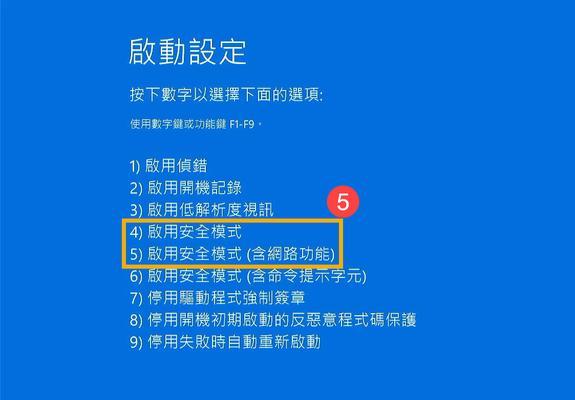
如果电源设置及软件更新均正常,那么笔记本电脑自动重启的问题可能出在硬件层面。
(1)检查内存条
内存条接触不良或损坏都可能引起自动重启的问题。您可以使用Windows自带的内存诊断工具进行检测。
操作步骤:
1.打开“运行”对话框,输入`mdsched.exe`。
2.选择“立即重新启动并检查问题(推荐)”选项。
3.按照系统提示进行内存检测。
4.检查是否报告任何错误。
(2)检查散热系统
笔记本电脑过热也会导致系统不稳定,甚至自动重启。确保散热风扇正常工作且散热通道未被灰尘堵塞。
操作步骤:
1.在安全的条件下拆开笔记本外壳(如需专业帮助,请联系专业人士)。
2.清理风扇和散热片上的灰尘。
3.检查风扇是否运作正常。
(3)检查电源适配器和电池
故障的电源适配器或电池也可能导致异常重启。检查电源适配器是否损坏,电池是否有足够的电。
操作步骤:
1.拔下电源适配器,尝试使用电池独立运行笔记本电脑。
2.观察电脑是否在无外接电源的情况下自动重启。
3.尝试更换一个新的电源适配器进行测试。

在尝试了上述方法之后,如果问题仍然存在,您可能需要进行更深入的系统修复或备份工作。
(1)使用系统修复盘
创建并使用系统修复盘可以修复一些因系统文件损坏导致的自动重启问题。
操作步骤:
1.在另一台正常运行的电脑上,创建Windows安装媒体。
2.使用该媒体启动您的笔记本电脑。
3.选择“修复电脑”选项,并使用提供的修复工具进行问题诊断和修复。
(2)数据备份
在进行可能触及系统核心设置的操作之前,最好对重要数据进行备份。
操作步骤:
1.使用云服务或外部硬盘进行数据备份。
2.确保备份过程完成后,电脑上的重要文件已经安全保存。
如果经过以上所有步骤,笔记本电脑仍然持续出现关机后自动重启的问题,那么可能是遇到了更为棘手的硬件故障或深层次的软件冲突,这时您应当考虑寻求专业技术支持。
如何联系技术支持:
1.联系笔记本制造商的官方客服。
2.寻找信誉良好的本地电脑维修店。
3.在线咨询资深的IT专家。
通过以上详实的步骤,我们希望能够帮助您解决笔记本电脑关机后自动重启的问题。当然,遇到这类问题时,保持冷静,并按照逻辑顺序逐一排查与解决,是解决问题的关键。综合以上,笔记本关机自动重启不仅是一个技术问题,更是一个需要耐心和细心的问题解决过程。希望您能够顺利排除故障,让您的笔记本电脑再次稳定运行。
标签: 笔记本电脑
版权声明:本文内容由互联网用户自发贡献,该文观点仅代表作者本人。本站仅提供信息存储空间服务,不拥有所有权,不承担相关法律责任。如发现本站有涉嫌抄袭侵权/违法违规的内容, 请发送邮件至 3561739510@qq.com 举报,一经查实,本站将立刻删除。
相关文章

随着笔记本电脑市场的不断演进,华为推出了多款设计先进、功能强大的笔记本电脑,其中无框设计成为不少用户追捧的亮点。无框设计让屏幕看起来更加开阔,视觉体验...
2025-04-18 4 笔记本电脑

随着数字内容消费的日益增长,对家用笔记本电脑的性能要求也水涨船高。越来越多的用户开始关心笔记本电脑中的独立显卡(以下简称“独显”)。本文旨在解答如何在...
2025-04-16 6 笔记本电脑

随着科技的飞速发展,笔记本电脑已经成为人们日常生活中不可或缺的电子设备。我们都知道,硬盘是笔记本电脑存储数据的重要硬件部分,但可能很少有人了解过去笔记...
2025-04-16 8 笔记本电脑

在购买笔记本电脑时,处理器的选择往往是消费者最关心的硬件之一。作为电脑的心脏,处理器的性能直接决定了电脑的运行速度和多任务处理能力。目前市场上,Int...
2025-04-16 7 笔记本电脑

随着科技的不断进步,笔记本电脑已经成为了我们生活中不可或缺的电子设备。华为作为全球知名的科技巨头,其产品一直以高质量和高性能著称。本文将详细探讨华为笔...
2025-04-16 7 笔记本电脑

在决定翻新您的东芝笔记本电脑之前,了解整个翻新过程的预算与价格范围是十分必要的。翻新不仅能使您的老笔记本焕发新生,还可能节省购买新电脑的开销。本文将为...
2025-04-15 7 笔记本电脑